PS调出淡黄怀旧风格街景照片特效
PS风景照调色实例教程 人气:0
今天我们来学习一篇PS风景照调色实例教程,PS调出淡黄怀旧风格街景照片特效。本教程介绍轻微的暖色调调色方法。作者调色的水平非常厉害,简单的几步就调出非常不错的视觉效果,值得学习。
最终效果


1、打开原图素材,创建可选颜色调整图层,参数设置如下图。


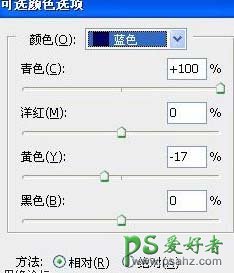
2、创建匹配颜色调整图层,参数设置如下图。
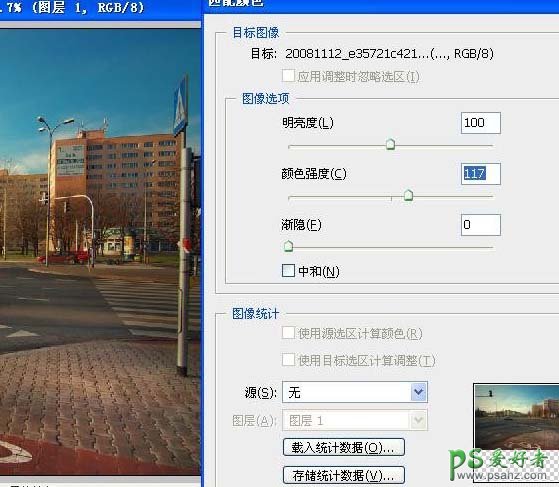
3、新建一个图层,盖印图层,执行:滤镜 > 渲染 > 光照效果,参数设置如下图。

4、创建可选颜色调整图层,参数设置如下图。

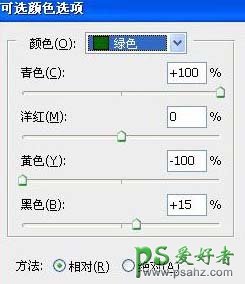
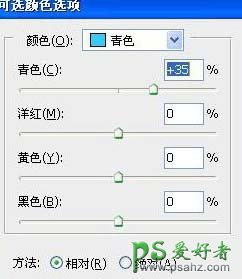
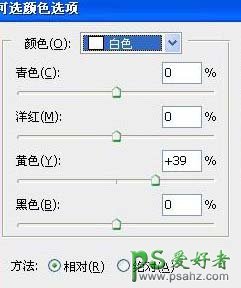
5、创建照片滤镜调整图层,参数设置如下图,确定后完成最终效果。

加载全部内容